Kako umetnuti mjerač vremena u PowerPoint prezentaciju
Zamislite(Imagine) da svoju PowerPoint prezentaciju započinjete s odbrojavanjem koje bi bilo spektakularno. Stvaranje odbrojavanja učinkovit je način za prikaz odbrojavanja za početak govorne obuke ili radionice, a odbrojavanje se može koristiti za kviz koji želite dati svojoj publici na kraju svoje prezentacije. Tajmer za odbrojavanje je element dizajna koji se koristi za odbrojavanje do određenog događaja.
Kako stvoriti mjerač vremena za odbrojavanje(Countdown Timer) u PowerPointu(PowerPoint)
Otvorite PowerPoint .
Ako je vaš raspored (Slide Layout)slajda naslovni(Title slide) ili bilo koji drugi slajd, promijenite ga u prazan slajd(Blank slide) .
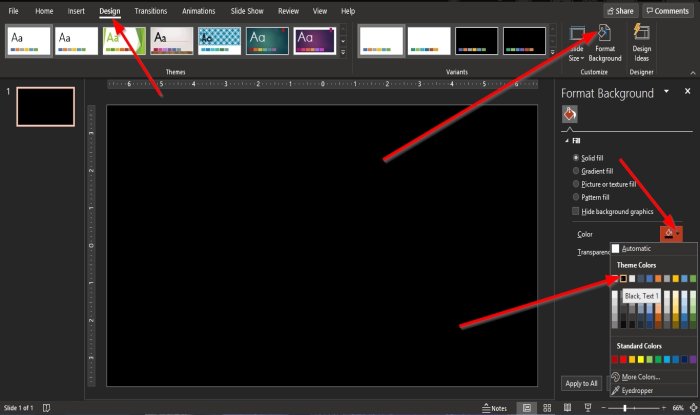
Sada ćemo formatirati pozadinu. Da biste to učinili, kliknite karticu Dizajn(Design) i kliknite gumb Oblikuj pozadinu(Format Background) u grupi Prilagodi(Customize) .
Pozadinsko (Format Background) okno(Pane) za formatiranje pojavit će se s desne strane.
Unutar pozadinskog okna Format(Format Background Pane) , gdje vidite Boja(Color) , odaberite boju(Color) .
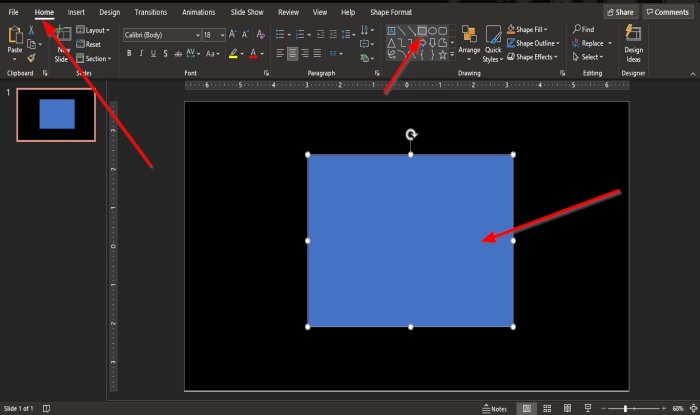
Otići ćemo na Oblici na kartici Početna(Home) i odabrati oblik iz okvira s popisom Oblik u grupi (Shape)Crtanje(Drawing ) .
Nacrtajte oblik(Shape) u slajd. Ovaj oblik će biti vanjski pravokutnik.
Želimo da oblik izgleda jedinstveno i umjetnički.
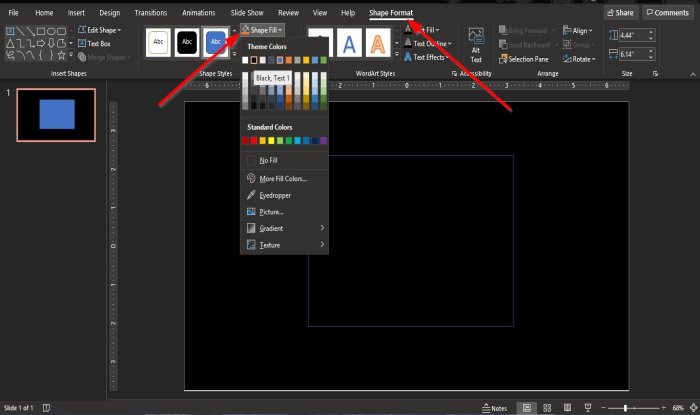
Kliknite oblik; na traci izbornika pojavit će se kartica Format oblika .(Shape Format)
Kliknite karticu Format oblika(Shape Format)
Na kartici Oblikovanje oblika oblikovat(Shape Format) ćemo oblik.
Da biste promijenili boju oblika, kliknite gumb Ispuna oblika u grupi (Shape Fill)Stilovi oblika(Shape Styles) i odaberite Boju(Color) .
Želimo da obris(Outline) oblika ima(Shape) drugačiju boju i debljinu.
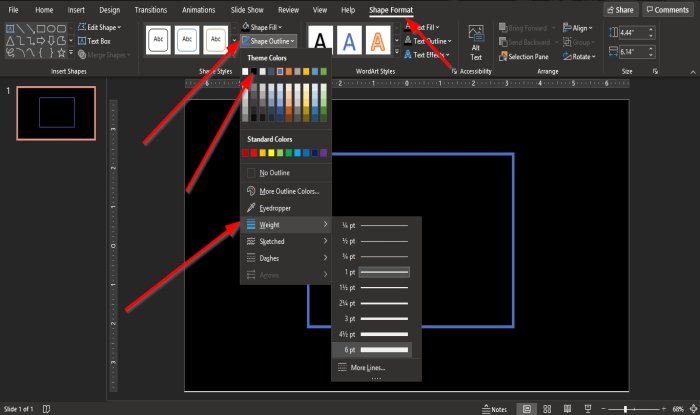
Da biste to učinili u grupi Stilovi oblika na kartici (Shape Styles)Format , kliknite gumb Obris oblika(Shape Outline) .
Na padajućem popisu odaberite boju(Color) , a zatim odaberite težinu(Weigh) t koju želite za oblik.
Sada ćemo dodati neki efekt oblika(Shape Effect) .
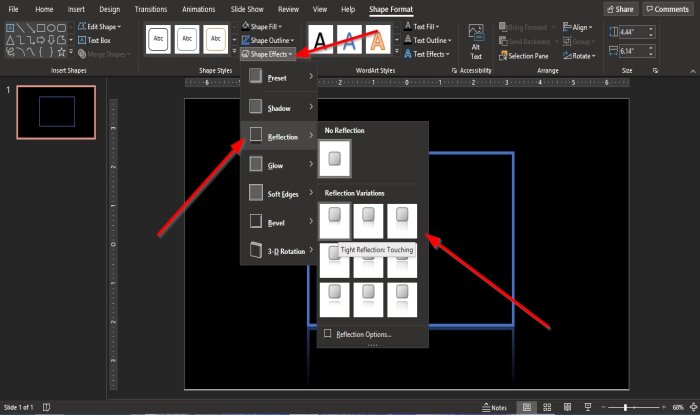
Na padajućem popisu odaberite bilo koji od efekata oblika(Shape Effects) koje želite za svoj oblik. U ovom vodiču biramo jedan od efekata refleksije(Reflection Effects) .
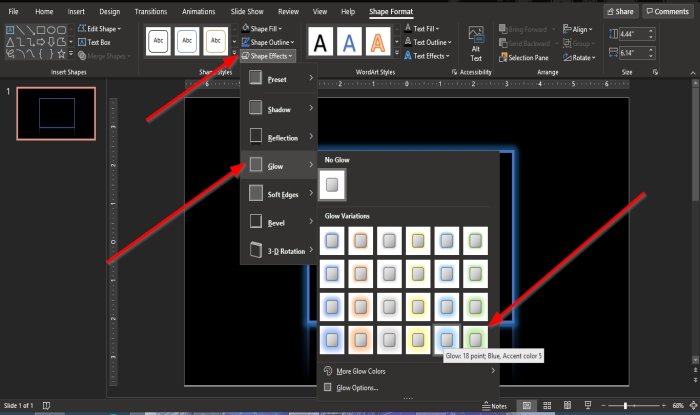
Zatim ćemo ponovno kliknuti Shape Effects kako bismo dodali sjaj obliku.
Na padajućem popisu zadržite pokazivač iznad efekta sjaja(Glow Effect) i odaberite efekt sjaja(Glow Effect) s popisa.
Dodat ćemo još jedan pravokutnik u oblik na slajdu.
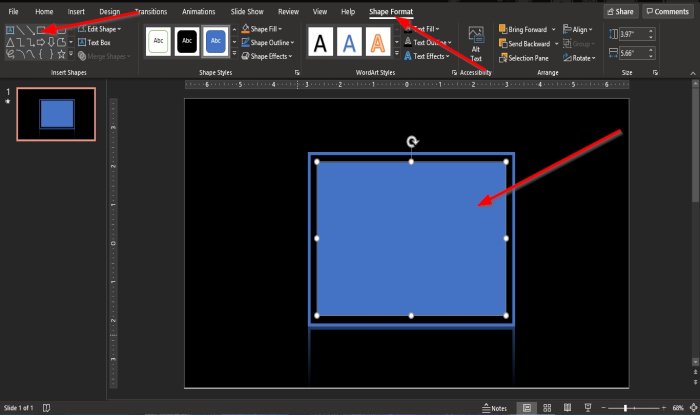
Na kartici Format , u grupi Umetanje oblika(Insert Shapes) , odaberite oblik pravokutnika iz okvira s popisom i nacrtajte ga unutar oblika na slajdu. Ovaj oblik će se zvati unutarnji pravokutnik.
Dodat ćemo malo animacije u oblik.
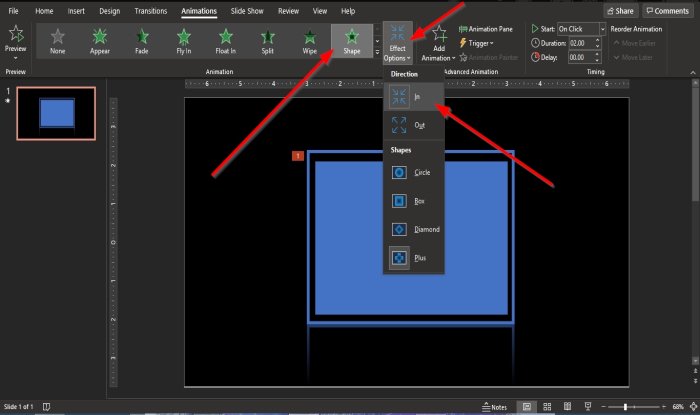
kliknite vanjski pravokutnik.
Na kartici Animacija(Animation) kliknite animaciju iz okvira s popisom Animacija u grupi (Animation)Animacija(Animation) .
Nakon što odaberete animaciju s okvira s popisom, kliknite gumb Mogućnosti efekta(Effect Options) .
Gumb Mogućnosti efekta(Effect Options) je značajka koja vam omogućuje primjenu efekta animacije na oblik.
Na padajućem popisu gumba Opcije efekta(Effect Options) odaberite efekt.
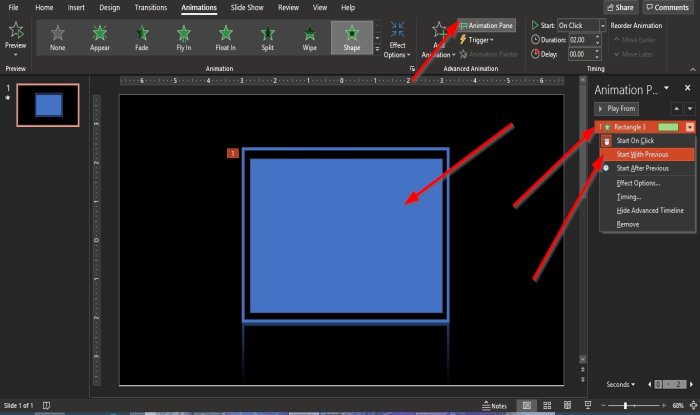
U grupi Napredna animacija(Advanced Animation) kliknite gumb Okno animacije(Animation Pane) .
S desne strane pojavit će se prozor okna animacije .(Animation Pane)
Provjerite je li odabran unutarnji pravokutnik.
U oknu animacije(Animation Pane) desnom tipkom miša kliknite prikazani unutarnji pravokutnik.
Na padajućem popisu kliknite Start nakon prethodnog(Start after Previous) ili bilo koju opciju koju biste radije.
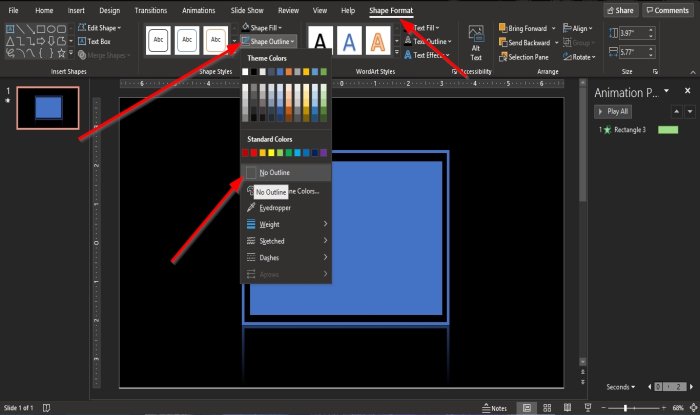
Kliknite(Click) na unutarnji pravokutnik, a zatim kliknite karticu Format .
U grupi Stilovi oblika kliknite gumb (Shape Styles)Obris oblika(Shape Outline) .
I kliknite Bez obrisa(No Outline) .
Sada želimo ispuniti unutarnji oblik pravokutnika s nekim jedinstvenim efektima.
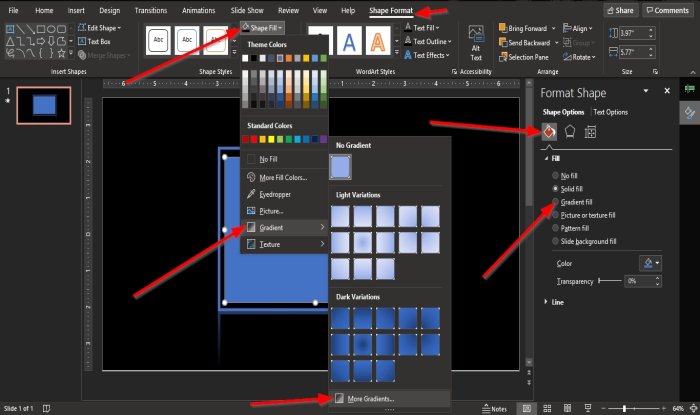
Kliknite gumb Ispuna oblika .(Shape Fill)
Na padajućem popisu zadržite pokazivač iznad Gradijenta(Gradient ) i kliknite Više Gradijenta(More Gradient) .
Okno (Pane)oblika oblika(Format Shape) pojavit će se na desnoj strani prozora .
U odjeljku Ispuna i linija(Fill and line) kliknite Gradijent(Gradient) .
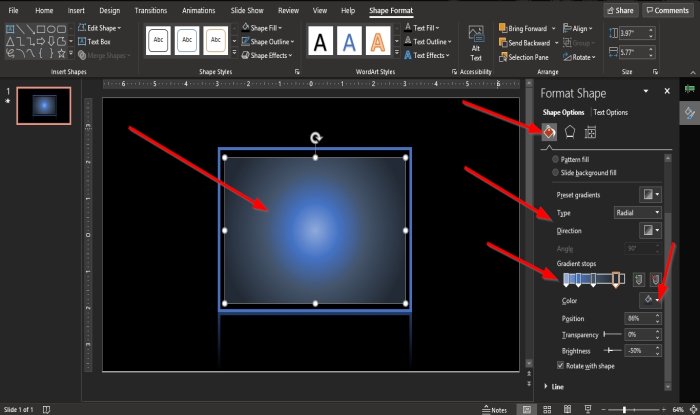
Postavke gradijenta(Gradient Settings) pojavit će se ispod okna oblika (Pane)oblika( Format Shape) .
U odjeljku Vrsta(Type) odaberite Radial ili bilo koju vrstu koja vam se sviđa.
U odjeljku Smjer(Direction) odaberite smjer koji vam se sviđa.
Dodajte boje Gradijentnoj stopi(Gradient Stop) klikom na Gradient Stops na traci i odaberite boju za svako zaustavljanje.
Vidjet ćete boje iz Gradient Stop dodane unutarnjem pravokutniku.
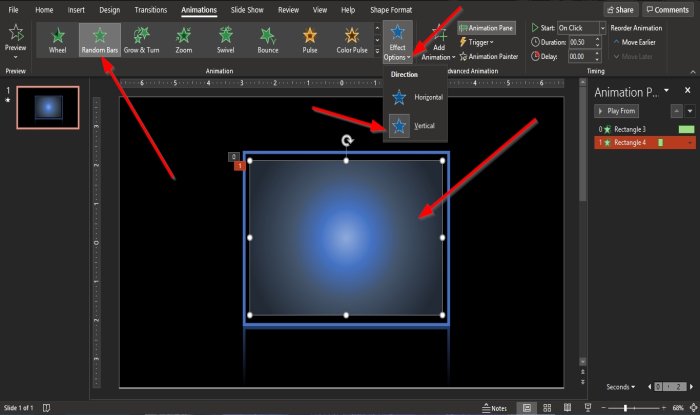
Zatim idite na karticu Animacija(Animation ) i odaberite Efekt animacije(Animation Effect) iz grupe Animacija(Animation ) .
Kliknite gumb Mogućnosti efekta(Effect Options) i odaberite opciju s popisa za dodavanje unutarnjem pravokutniku.
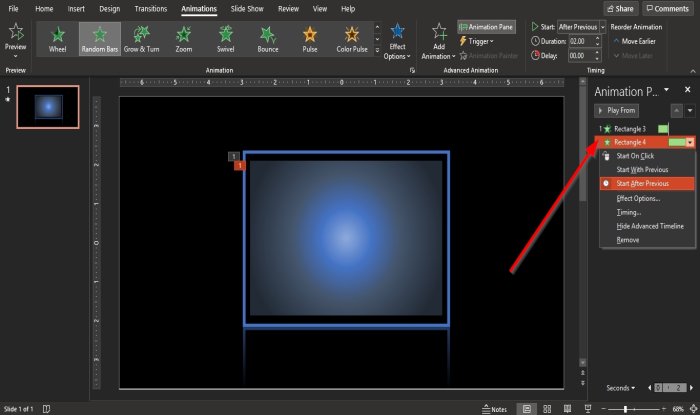
U prozoru okna za animaciju(Animation Pane) možete desnom tipkom miša kliknuti bilo koji pravokutnik.
Na padajućem popisu imat ćete opcije za početak na klik(start on click) , početak s prethodnim(start with previous) i početak nakon prethodnog(start after previous) .
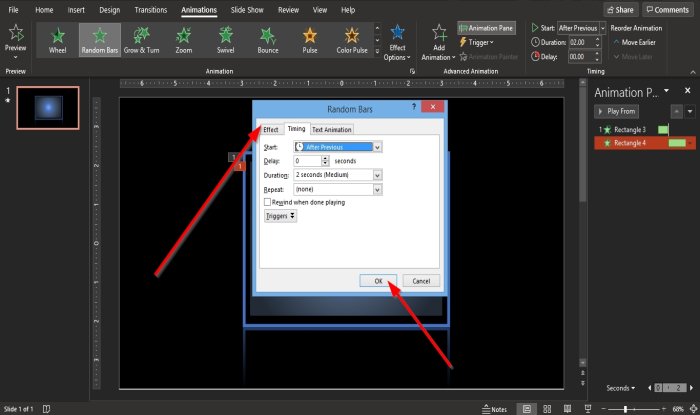
Ako kliknete Opcije učinka(Effect Options) ili Vrijeme(Timing) , pojavit će se dijaloški okvir.
U dijaloškom okviru možete promijeniti postavke za opciju efekta(Effect Option) ili vrijeme(Timing) .
Zatim kliknite U redu(Ok) .
Sada ćemo postaviti brojeve u oblik.
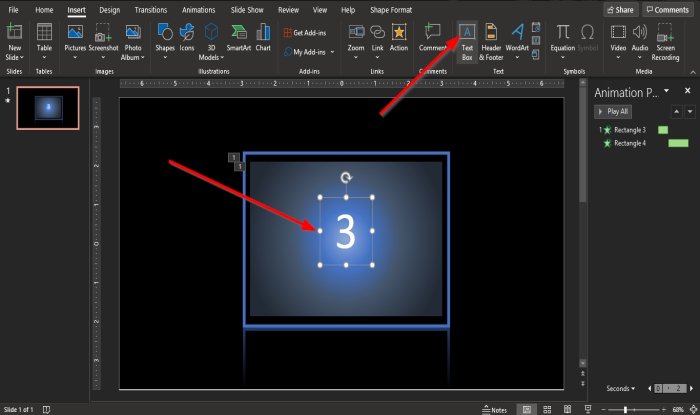
Kliknite karticu Umetanje(Insert) u grupi Tekst(Text) kliknite gumb Tekstni okvir(Text Box) .
Nacrtajte tekstni okvir(Text Box) na slajdu, unesite broj unutar okvira za tekst i stavite ga unutar pravokutnika.
Kliknite(Click) na tekstualni okvir s brojem i dodajte mu animaciju.
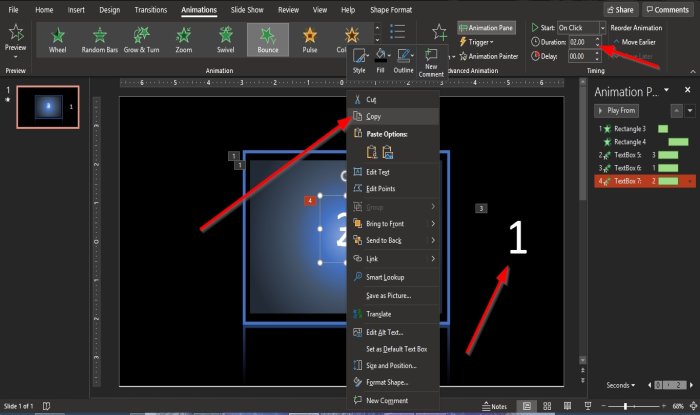
Ako brojevima želite dodati trajanje, kliknite okvir s popisom Trajanje(Duration) u grupi Vrijeme(Timing ) na kartici Animacija(Animation )
Kopirajte(Please) tekstualni okvir s brojem, zalijepite ga na slajd, promijenite broj unutar njega i stavite ga preko drugog broja.
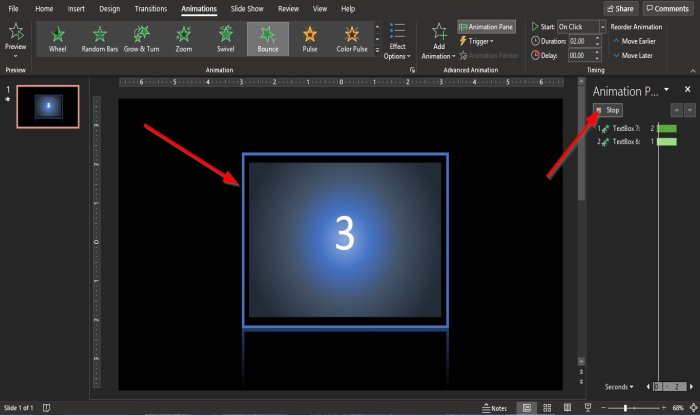
Ako želite reproducirati ili zaustaviti značajku svog odbrojavanja, kliknite gumb Reproduciraj(Play) ili Zaustavi(Stop ) u oknu za animaciju(Animation Pane) .
Nadamo se da će vam ovaj vodič pomoći razumjeti kako napraviti mjerač vremena za PowerPoint prezentaciju; ako imate pitanja o tutorialu, javite nam se u komentarima.
Related posts
SnapTimer je besplatni softver za odbrojavanje za Windows 10
Najbolje aplikacije za odbrojavanje na radnoj površini za Windows 10
Kako zamutiti sliku u PowerPointu
Excel, Word ili PowerPoint se prošli put nisu mogli pokrenuti
Kako povezati jednu PowerPoint prezentaciju s drugom
Kako stvoriti vremensku traku u PowerPointu
Kako popraviti oštećenu PowerPoint datoteku
Kako dodati Rolling Credits u PowerPoint prezentaciju
Kako stvoriti animirani GIF iz PowerPoint slajdova - PPT u GIF
Kako usporediti i spojiti PowerPoint prezentacije
Kako napraviti dijagram toka u PowerPointu
Kako promijeniti zadani format datoteke za spremanje u Word, Excel, PowerPoint
Kako stvoriti i koristiti traku napretka u PowerPointu
Kako stvoriti i umetnuti piramidu u PowerPoint
Kako dodati oblačić u PowerPoint slajd
Kako popraviti pogrešku PowerPoint ne može spremiti datoteku
Kako napraviti foto album u PowerPointu
Kako očistiti međuspremnik u Excelu, Wordu ili PowerPointu
Kako stvoriti Vennov dijagram u PowerPointu
Kako povezati elemente, sadržaj ili objekte na PowerPoint slajd
